Tuto 149 C'est l'automne
C'est l'Automne
Ce Tag est mon 149 ème tuto
sur un forum ou dans un groupe sans mon autorisation
Tutoriel protégé par
(Ne pas mettre de tube pin up, cookies , ni de tube sexy sur ce tuto, merci )
Pour faire ce tag vous aurez besoin
du matériel
L'image automne_en_bord_de_marne est de Bruno Monginoux et a été trouvée sur le net.
Des filtres :
Graphic plus
Unlimited 2
Factory B à mettre de préférence unlimited 2
Color Effex Pro
Mettre les sélections dans votre dossier sélection habituel.
LE FOND
1
Ouvrir une image transparente de 700 par 600
2
Sélectionner tout
3
Prendre l'image automne en bord de Marne et coller dans la sélection
4
Désélectionner
5
Effet d'image mosaique sans jointure 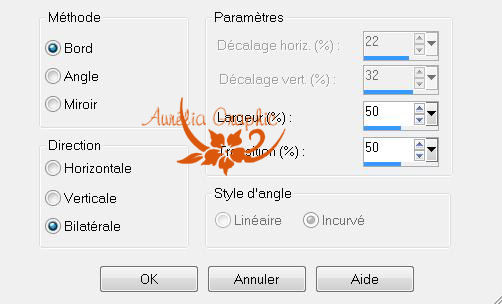
6
Filtre unlimited 2 Factory B the Balck Hole 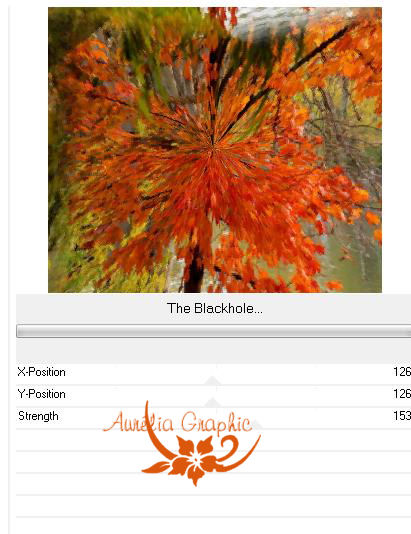
Effet graphic plus cross shadows 
8
Effet colors effex pro
Pro contrast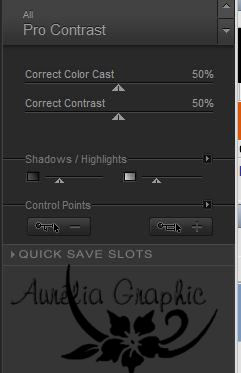
LES SELECTIONS
9
Calque nouveau calque
10
Sélection, charger une sélection à partir du disque choisir sel_aurel_139
11
Préparer un dégradé linéaire avec en avant plan da570c, et en arrière plan c4c5bd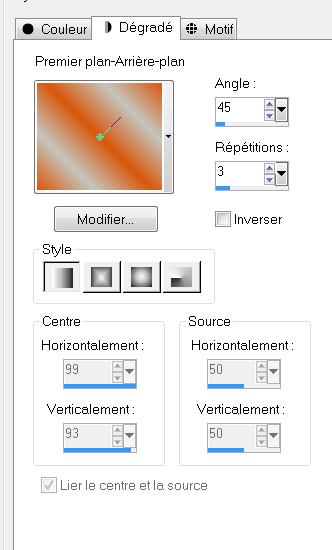
12
Verser le dégradé dans la sélection
13
Désélectionner
14
Effet graphic plus cross shadows 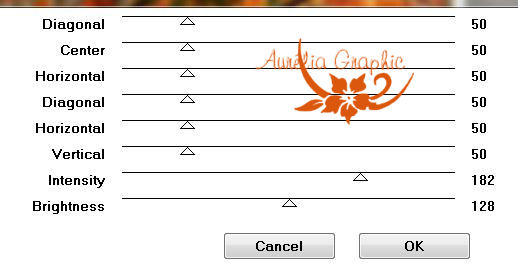
15
Effet 3D ombre portée 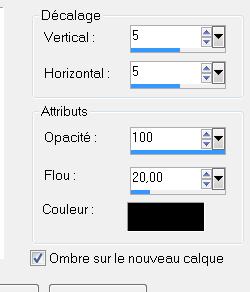
16
Transparence des calques 57%
17
Calques : nouveau calque
18
Sélection, charger une sélection à partir du disque choisir sel_aurel_140
19
Rempir du dégradé
20
Effet graphic plus cross shadows même réglage qu'au point 12
21
Transparence des calques 57%
22
Garder sélectionner
23
Sélection modifier sélectionner les bordures de la sélection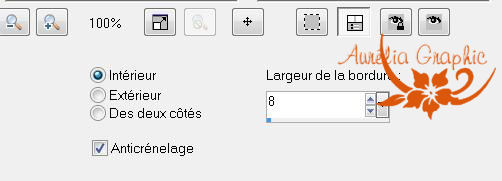
24
Calque nouveau calque
remplir de degradé
25
Effet 3 D ombre portée
26
Sélection désélectionner
27
Calque dupliquer
28
Image rotation libre
10 droite
29
Fusionner les deux cadres
LES TUBES
30
Prendre le tube KtS_automne_concerto9 , redimensionner à 30% tous les calques décochés
31
Se positionner sur le cadre raster 3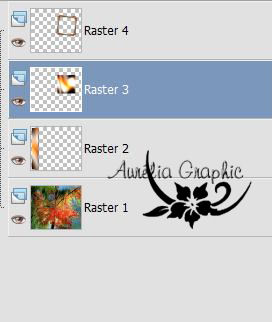
32
Bien placer à l'intérieur des cadres cadres
33
Effet 3D ombre portée du point 25
34
Luminosité et contraste, clarifier à 20.
35
Prendre le tube fj39gmki, copier coller comme un nouveau calque
36
Redimensionner à 110% tous les calques décochés, bien placer à gauche
37
Effet 3D ombre portée 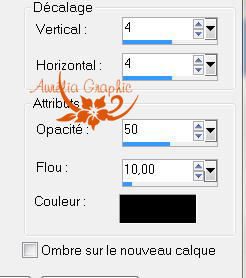
38
Prendre le tube kTs_automne concerto 12, copier coller comme un nouveau calque. Bien placer en bas à droite
39
Image redimensionner à 40% tous les calques décochés
40
Effet 3D ombre portée Même ombre portée
41
Fusionner tous aplatir
42
Copier
LES BORDURES
43
Sélection sélectionner tout
44
Effet 3D découpe 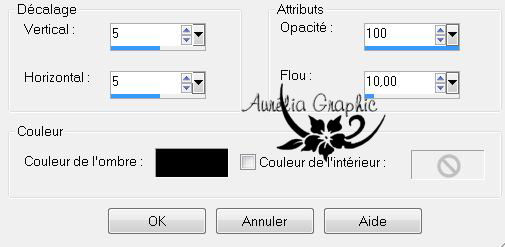
45
Refaire avec -5
46
Image ajouter des bordures de 40 d'une couleur contrastante
47
Sélectionner avec la baguette magique
48
Copier dans la sélection
49
Image miroir
50
Image renversée
51
Tranformer la sélection en calque
52
désélectionner
53
Effet d'image décalage 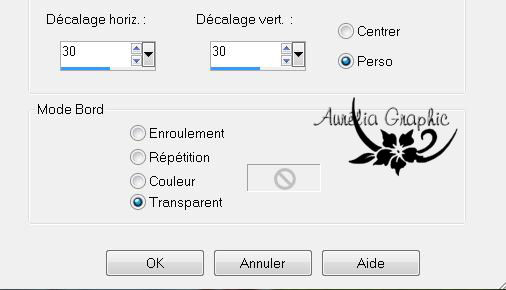
54
Effet de texture sstore
55
Calques fusionner tous aplatir
56
Image ajouter des bordures de 20 blanches
57
Signez votre créa et enregistrer en jpg
58
Vous pouvez redimensionner à 700 de large si vous le souhaitez.
Aurélia Graphic 13 septembre 2011
*******************************************************************************************************************************************
Merci à tous ceux qui réalisent le tuto à l'identique et qui n'est pas exposé ici.
Vos réalisations, merci beaucoup, c'est magnifique 
Réalisation de Jossman 
Réalisation de Charmin
Réalisation d'Henrias
Réalisation d' Illyria 
Réalisation de Boulkie 



/https%3A%2F%2Fstorage.canalblog.com%2F89%2F01%2F763250%2F131599306_o.jpg)
/https%3A%2F%2Fstorage.canalblog.com%2F11%2F49%2F763250%2F126980375_o.jpg)
/http%3A%2F%2Fwww.aureliagraphic.com%2Fcouleurprintemps2.jpg)
/http%3A%2F%2Fwww.aureliagraphic.com%2Funprintempstoutdoux.jpg)